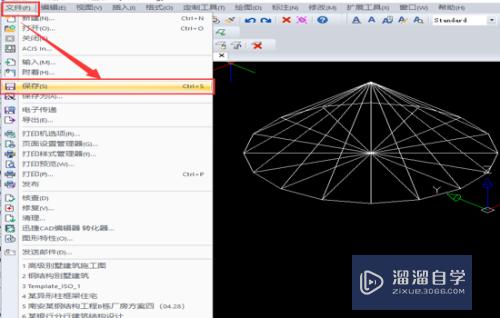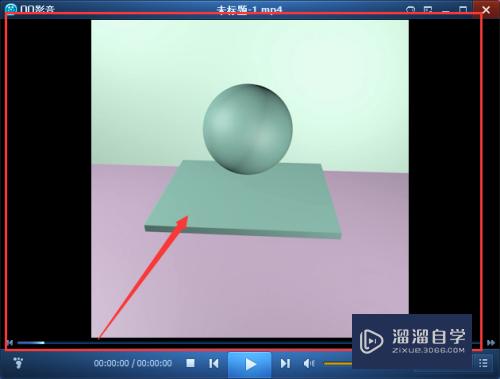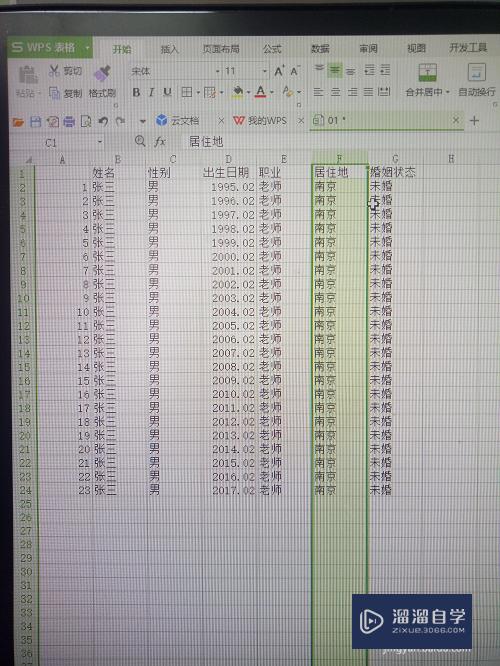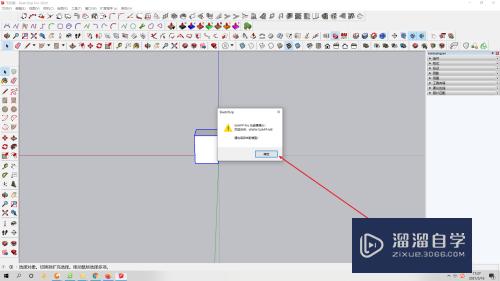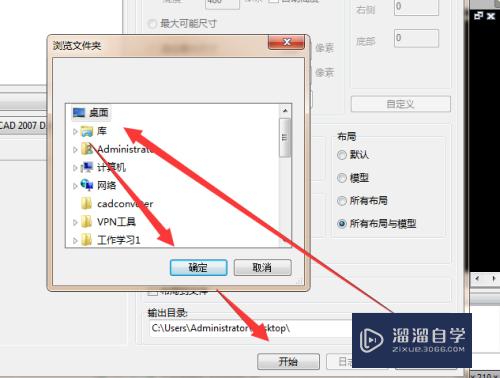CAD超级修剪怎么用(cad超级修剪怎么用的)优质
使用CAD进行设计图稿时。难免会遇到一些多余的线条。或者把图形修剪成我们想要的效果等等。这个时候就需要借助CAD的修剪工具。那么CAD超级修剪怎么用?今天我们一起来熟悉一下吧!
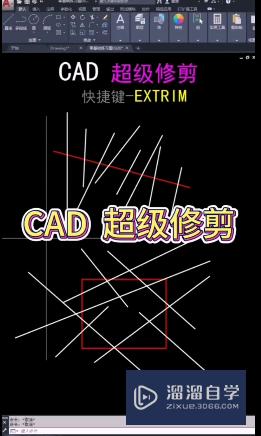
工具/软件
硬件型号:华硕无畏15
系统版本:Windows7
所需软件:CAD 2020
方法/步骤
第1步
CAD超级修剪用快捷键。你知道怎么操作吗。今天分享给大家。
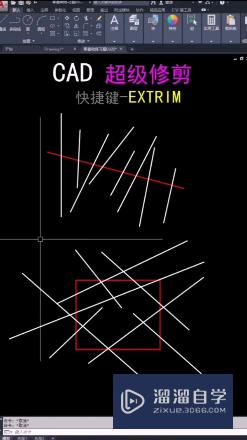
第2步
输入快捷键Extrim空格。选择剪切边界。指定要修剪的一侧。边界可以是直线。多段线。圆。圆弧等。
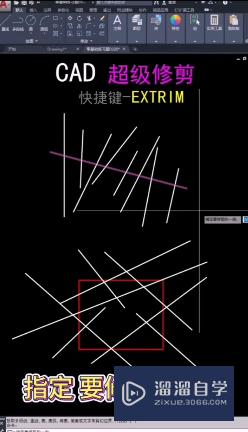
第3步
这样操作起来就简单了许多。你学会了吗。
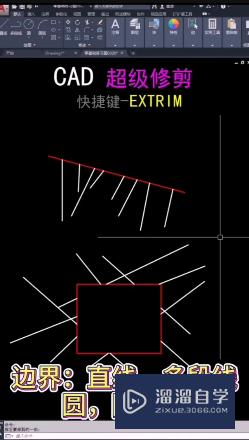
以上关于“CAD超级修剪怎么用(cad超级修剪怎么用的)”的内容小渲今天就介绍到这里。希望这篇文章能够帮助到小伙伴们解决问题。如果觉得教程不详细的话。可以在本站搜索相关的教程学习哦!
更多精选教程文章推荐
以上是由资深渲染大师 小渲 整理编辑的,如果觉得对你有帮助,可以收藏或分享给身边的人
本文标题:CAD超级修剪怎么用(cad超级修剪怎么用的)
本文地址:http://www.hszkedu.com/57487.html ,转载请注明来源:云渲染教程网
友情提示:本站内容均为网友发布,并不代表本站立场,如果本站的信息无意侵犯了您的版权,请联系我们及时处理,分享目的仅供大家学习与参考,不代表云渲染农场的立场!
本文地址:http://www.hszkedu.com/57487.html ,转载请注明来源:云渲染教程网
友情提示:本站内容均为网友发布,并不代表本站立场,如果本站的信息无意侵犯了您的版权,请联系我们及时处理,分享目的仅供大家学习与参考,不代表云渲染农场的立场!